- Impresión
- OscuroLigero
- PDF
Configuración de la Base de Datos para Comparación de Rostros en mi NVR Dahua.
(4).png)
Este manual proporciona una guía completa para la configuración de una base de datos de rostros dentro de los sistemas de seguridad Dahua, permitiendo la implementación de reconocimiento facial avanzado.
Crear base de datos |
|---|
• Ingresamos al apartado de IA.
.png)
• Después nos vamos al apartado de base de datos. Y damos clic en configurar la base de datos.
.png)
Al ingresar a la configuración de la base de datos, debemos crear una nueva. Para ello, hacemos clic en Añadir, seleccionamos el tipo de base de datos Normal, asignamos un nombre y finalmente hacemos clic en Aceptar.
.png)
.png)
A continuación, se mostrará la base de datos previamente creada. El siguiente paso es agregar los rostros a esta base de datos. Para hacerlo, nos dirigimos a la sección de Detalles.
.png)
En este punto, depende si se desea agregar un solo rostro o un registro grupal con varios rostros. En este caso, seleccionaremos Registro de grupo.
.png)
Al darle clic en registro de grupo, seleccionaremos las fotos o la carpeta donde se encuentran las fotografías.
.png)
Seleccionamos las fotos que requerimos y damos Aceptar. Y nos indicara que el proceso de carga fue correcto, damos en Aceptar.
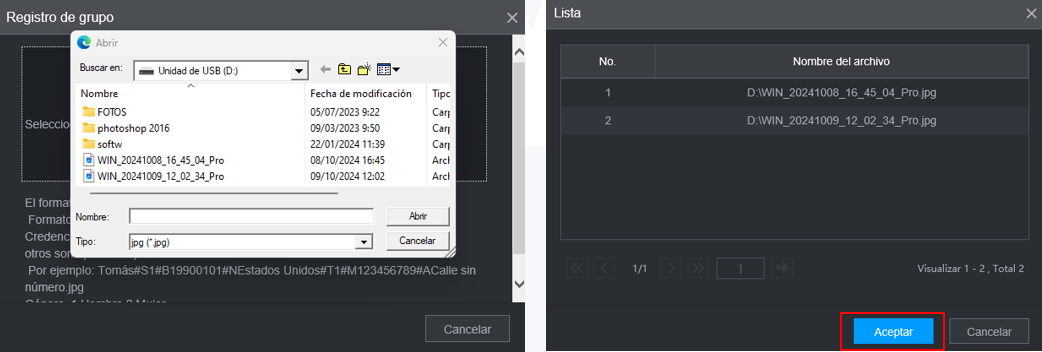
.png)
Una vez completado, las fotografías aparecerán en la base de datos. El siguiente paso es Activar la base de datos, para lo cual debemos realizar la siguiente configuración.
.png)
.png)
Activar Detección de Rostros |
|---|
Accedemos al apartado de Parámetros, luego seleccionamos Esquema IVS y, a continuación, elegimos la opción de Detección de rostrosy damos clic en Aplicar.
.png)
A continuación, accedemos al apartado de Detección de rostros, donde activaremos la función y seleccionaremos el canal en el que se realizará la detección. También podremos elegir si la IA será gestionada por la cámara o el grabador. Además, se definirá el área especifica de detección.
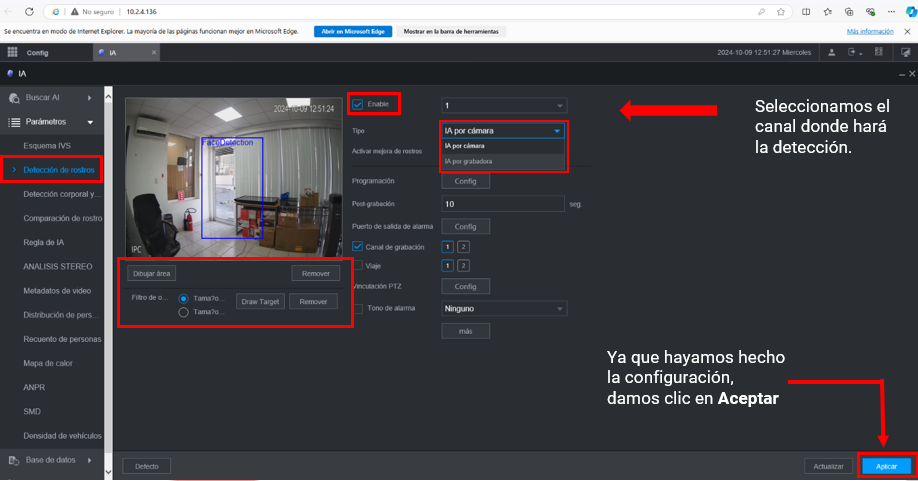
Para activar la base de datos que hemos creado, debemos ir a la sección de Comparación de rostros. Ahí, activamos la función, seleccionamos el canal donde se realizará la comparación y lo configuramos como Alarma general. Finalmente, agregamos la base de datos que creamos. Se selecciona la base de datos y damos Aceptar.
.png)
.png)
Por último, seleccionamos la base de datos y damos clic en Aplicar.
.png)
Nuestra base de datos quedará completamente configurada y lista para su uso.
.png)
Para obtener más información sobre las configuraciones de la base de datos, te invitamos a consultar en el siguiente enlace:
¿Cómo Recibir Alertas de Comparación de Rostros en mi aplicación DMSS?
(4).png)
.png)


